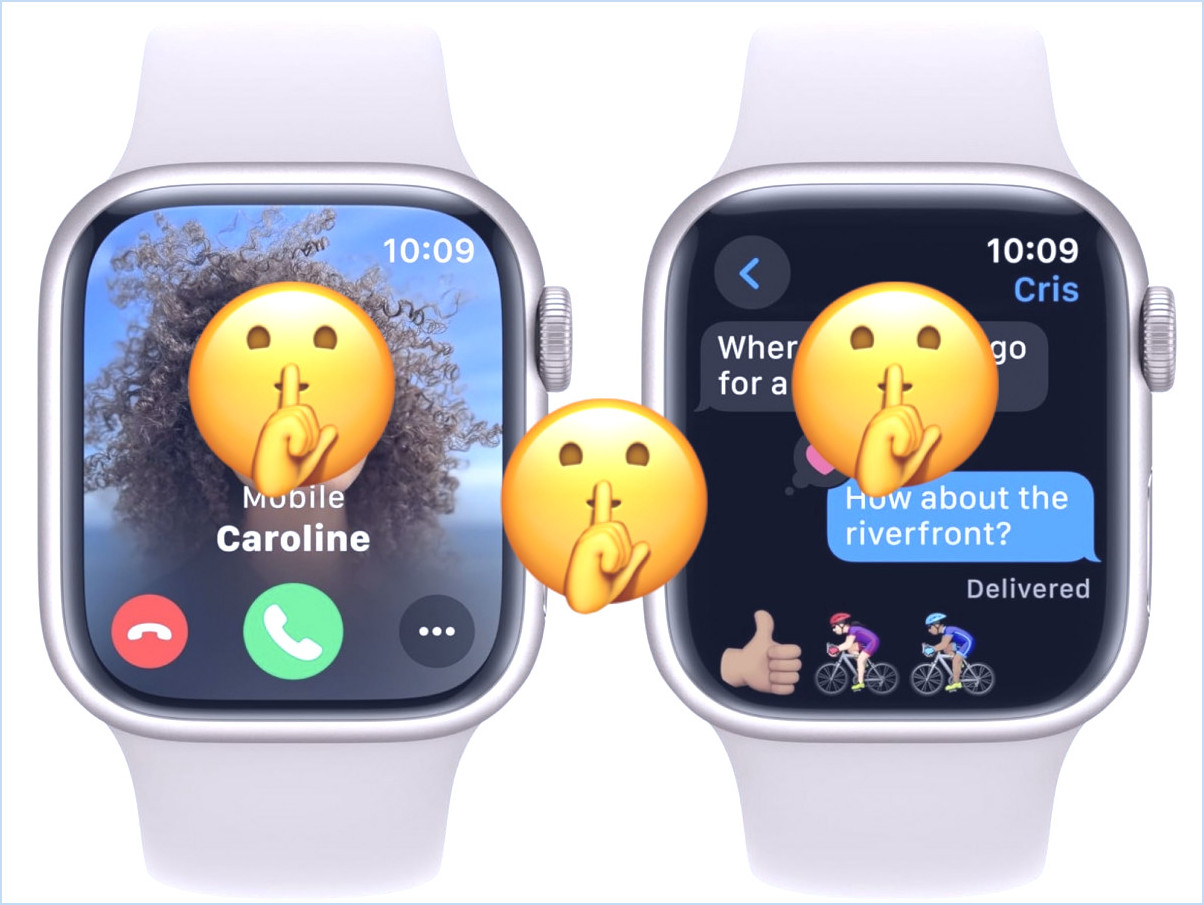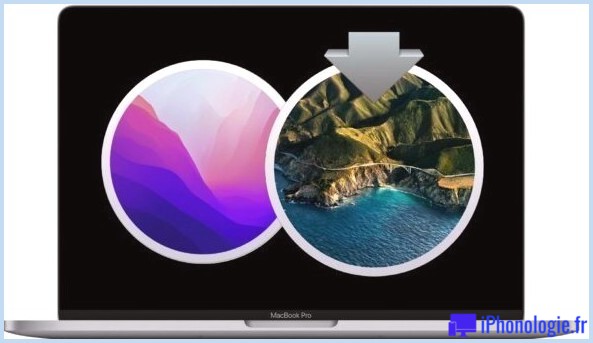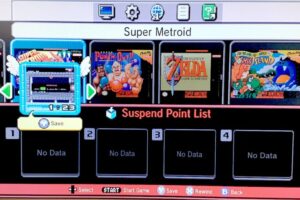Comment désactiver le transfert sur Mac OS
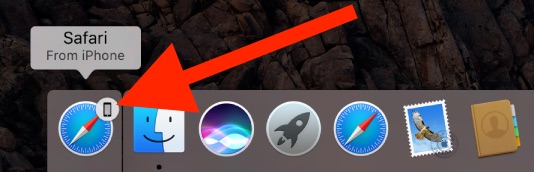
Tous les utilisateurs de Mac n'utiliseront pas la fonction Handoff ou ne voudront pas la garder activée, en particulier si vous partagez un Mac avec d'autres appareils dans le même foyer, alors vous pouvez trouver que la fonction Handoff est inutile ou non souhaitée car la petite icône de reprise de l'application Handoff apparaît dans le Dock.
Par défaut, les versions modernes de Mac OS activent Handoff dans le cadre de la suite iCloud et Continuity, mais si vous n'êtes pas intéressé par l'utilisation de Handoff ou si vous ne voulez pas qu'il soit activé pour une autre raison, alors vous trouverez qu'il est très facile de désactiver Handoff sur Mac. Lorsque vous désactivez le Handoff sur Mac OS, vous ne verrez plus d'icônes Handoff apparaître à l'extrême gauche du Dock lorsque d'autres appareils iCloud ont des sessions d'application à reprendre ou à envoyer sur le Mac. De plus, en désactivant le Handoff sur le Mac, vous perdrez également quelques autres fonctionnalités de Continuité, mais si vous ne les utilisez pas, vous ne manquerez probablement pas cela.
Comment désactiver le transfert sur un Mac
- Allez dans le menu Pomme et choisissez "Préférences Système" puis allez dans le panneau de préférences "Général"
- En bas des préférences générales de Mac OS, cherchez "Allow Handoff between this Mac and other iCloud devices" et décochez la case pour désactiver le Handoff
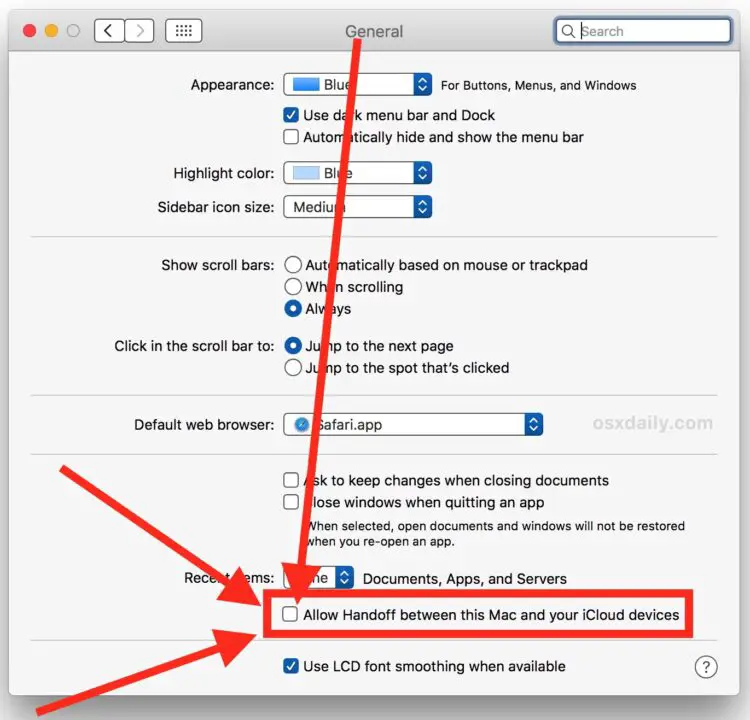
C'est tout, il n'est pas nécessaire de désactiver le Handoff sur d'autres appareils iOS ou Mac si vous ne voulez pas qu'ils partagent les sessions de l'application Handoff avec ce Mac en particulier, mais si vous voulez arrêter complètement la fonction, vous devez répéter le processus de désactivation sur d'autres appareils également.
Bien que la fonction Handoff soit excellente en ce sens qu'elle permet aux utilisateurs de transférer et de reprendre des sessions dans des applications entre un Mac et d'autres Mac ou appareils iOS connectés via iCloud, si vous ne l'utilisez pas, vous pouvez simplement désactiver cette fonction. Il est également très facile de le réactiver, donc si vous changez d'avis, vous pouvez simplement inverser le réglage et utiliser Handoff comme vous le feriez normalement.
Gardez à l'esprit qu'en désactivant le Handoff, vous perdrez également l'accès au Presse-papiers universel entre un Mac et un appareil iOS et, bien évidemment, la possibilité de reprendre les sessions de Handoff dans iOS également.
Si vous désactivez simplement Handoff parce que vous ne savez pas comment l'utiliser avec votre Mac et un autre Mac, iPhone ou iPad, vous voudrez peut-être prendre le temps d'apprendre à activer et à utiliser Handoff sur un Mac et un iOS, vous constaterez que c'est une fonction formidable qui peut être très utilisée, rendant les transitions entre le travail sur un iPhone et iPad et un Mac beaucoup plus transparentes.